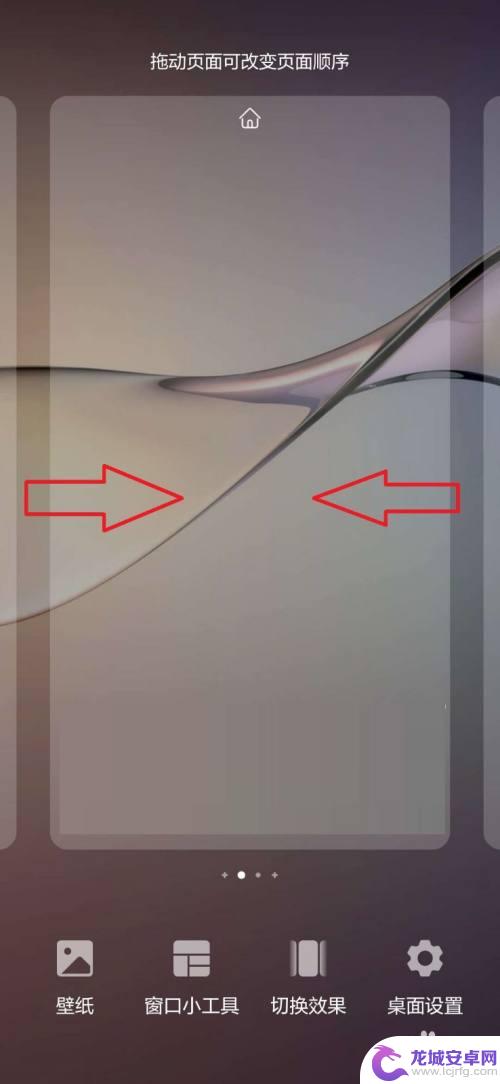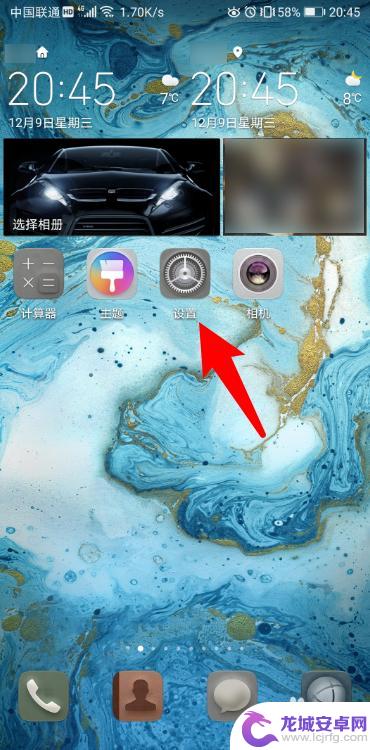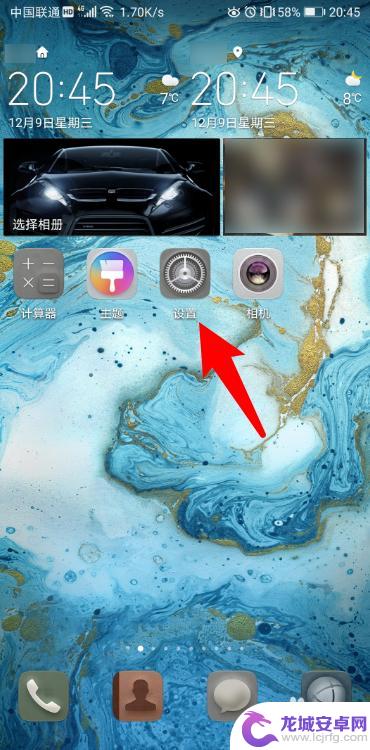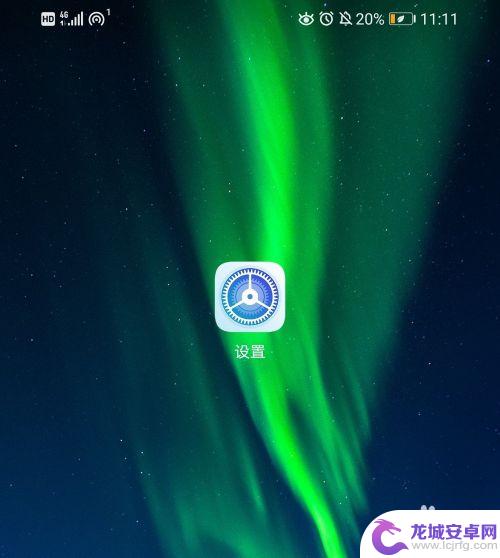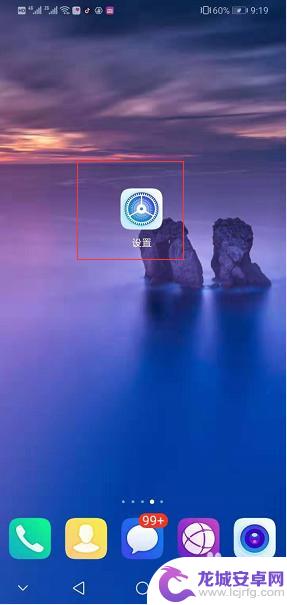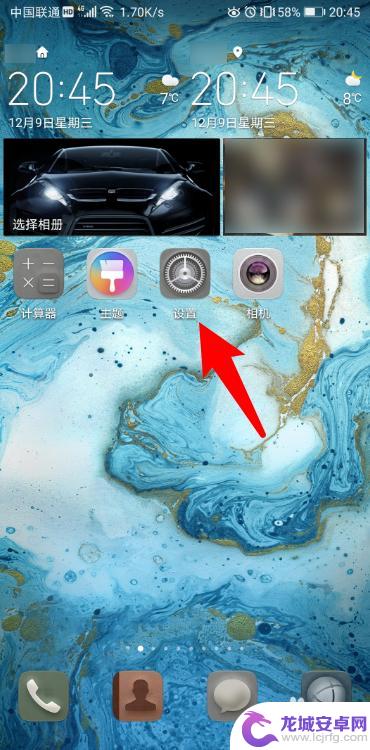华为手机怎么改变桌面滑动方式 华为手机滑动模式设置方法
华为手机作为一款备受青睐的智能手机品牌,不仅在功能和性能上不断创新,而且在用户体验方面也不断提升,桌面滑动方式作为手机操作的重要部分,华为手机为用户提供了多种滑动模式设置方法,使用户能够根据自身需求进行个性化的设置。无论是喜欢上下滑动、左右滑动还是手势滑动,华为手机都能满足用户的不同习惯和使用习惯。通过调整滑动方式,华为手机为用户带来了更加便捷和流畅的操作体验,让用户能够更加自由地使用手机的各项功能。
华为手机滑动模式设置方法
具体方法:
1.打开华为手机,找到“设置”。点击进入。
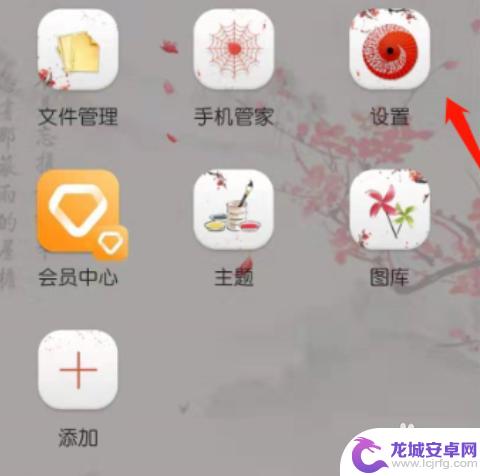
2.设置页面中,点击“桌面和壁纸”。
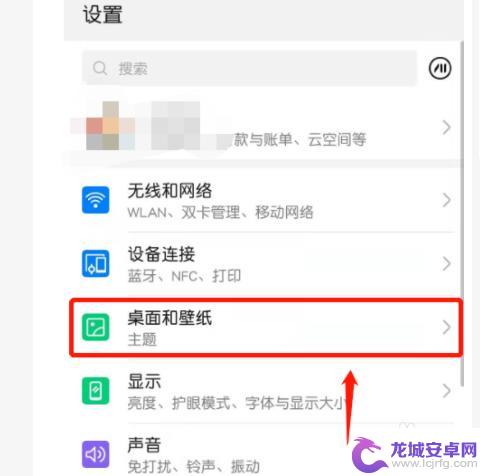
3.点击“桌面设置”。

4.打开“轮回滑动”右边的开关按钮,手机桌面页面就可以轮回滑动了。
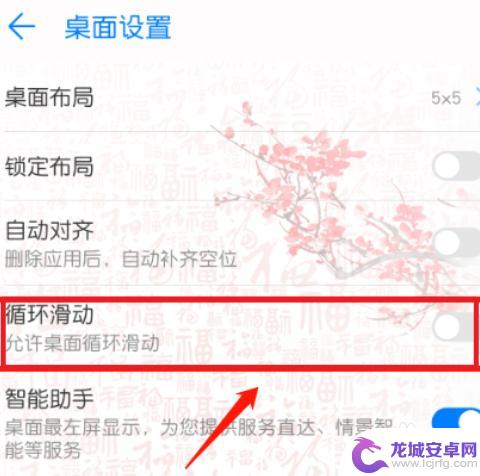
5.手机桌面页面设置轮回滑动后,桌面所有页面可以实现无限轮回滑动。
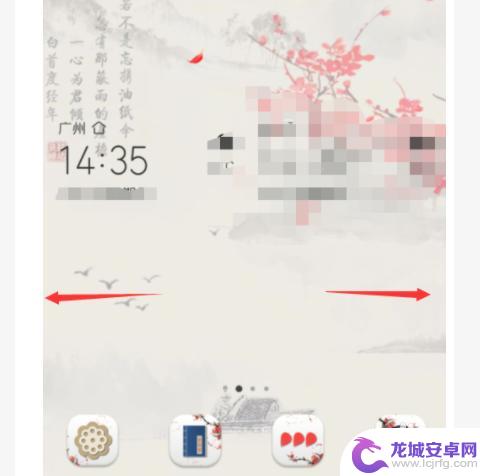
以上就是关于华为手机如何更改桌面滑动方式的全部内容,如果有出现相同情况的用户,可以按照小编的方法来解决。
相关教程
-
如何设置手机滑动样式 华为手机桌面滑动样式设置步骤
在如今的移动互联网时代,手机已经成为人们生活中不可或缺的一部分,为了个性化定制手机界面,华为手机提供了丰富多样的桌面滑动样式设置。通过设置手机滑动样式,我...
-
怎么调手机桌面滑动 华为手机左右滑动返回设置教程
在现如今的智能手机时代,手机桌面的滑动功能成为了我们日常使用手机的重要一环,特别是对于华为手机用户来说,左右滑动返回设置功能更是方便实用。今天就让我们一起来了解一下华为手机如何...
-
手机滑动返回模式更换 华为手机如何设置左右滑动返回功能
随着智能手机的普及和功能的不断升级,手机滑动返回模式成为了许多用户喜爱的操作方式之一,对于一些使用华为手机的用户来说,他们可能会发现自己的手机默认的滑动返...
-
华为手机下滑图片怎么设置 华为手机三指下滑截屏设置步骤
在使用华为手机时,我们经常会遇到需要截取屏幕上显示的图片或信息的情况,而华为手机提供了一种便捷的方式来进行截屏操作,即通过三指下滑的方式来实现。下面我们来了解一下华为手机三指下...
-
华为手机壁纸滑动 华为手机如何下载并设置滚动效果的桌面壁纸
华为手机作为一款备受瞩目的智能手机品牌,其独特的设计和功能一直备受用户青睐,其中华为手机壁纸滑动功能更是吸引了众多用户的关注。想要为手机设置一个炫酷的滚动效果的桌面壁纸吗?不用...
-
锤子手机如何开启滑动返回 华为手机左右滑动返回设置方法
随着智能手机功能的不断升级,滑动返回成为了用户体验中不可或缺的一部分,在使用手机时,很多用户习惯于通过左右滑动屏幕来回到上一级页面。而在锤子手机和华为手机中,开启滑动返回功能也...
-
如何用语音唤醒苹果6手机 苹果手机语音唤醒功能怎么开启
苹果6手机拥有强大的语音唤醒功能,只需简单的操作就能让手机立即听从您的指令,想要开启这项便利的功能,只需打开设置,点击Siri和搜索,然后将允许Siri在锁定状态下工作选项打开...
-
苹果x手机怎么关掉 苹果手机关机关不掉解决方法
在我们日常生活中,手机已经成为了我们不可或缺的一部分,尤其是苹果X手机,其出色的性能和设计深受用户喜爱。有时候我们可能会遇到一些困扰,比如无法关机的情况。苹果手机关机关不掉的问...
-
如何查看苹果手机详细信息 苹果手机如何查看详细设备信息
苹果手机作为一款备受瞩目的智能手机,拥有许多令人称赞的功能和设计,有时我们可能需要查看更详细的设备信息,以便更好地了解手机的性能和配置。如何查看苹果手机的详细信息呢?通过一些简...
-
手机怎么把图片保存到u盘 手机照片传到U盘教程
在日常生活中,我们经常会遇到手机存储空间不足的问题,尤其是拍摄大量照片后,想要将手机中的照片传输到U盘中保存是一个很好的解决办法。但是许多人可能不清楚如何操作。今天我们就来教大...